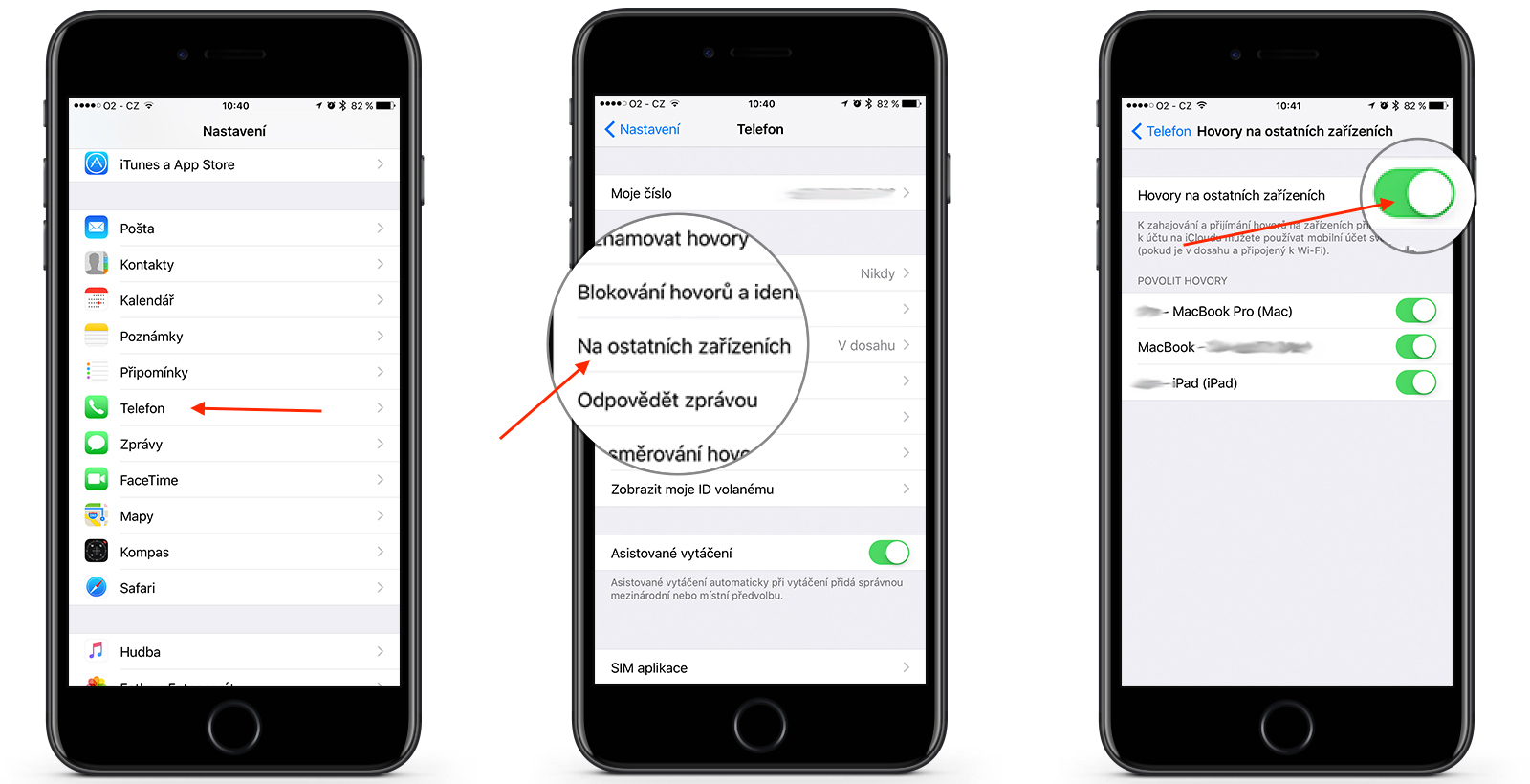Jak aktivovat a používat volání na Macu
Jak aktivovat a používat volání na Macu
Takzvané „Call relay“ je součástí funkce Continuity. Umožňuje uživatelům přijímat a provádět hovory ze svého iPhonu prostřednictvím Macu, aniž by museli fyzicky použít telefon.
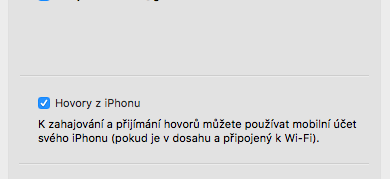
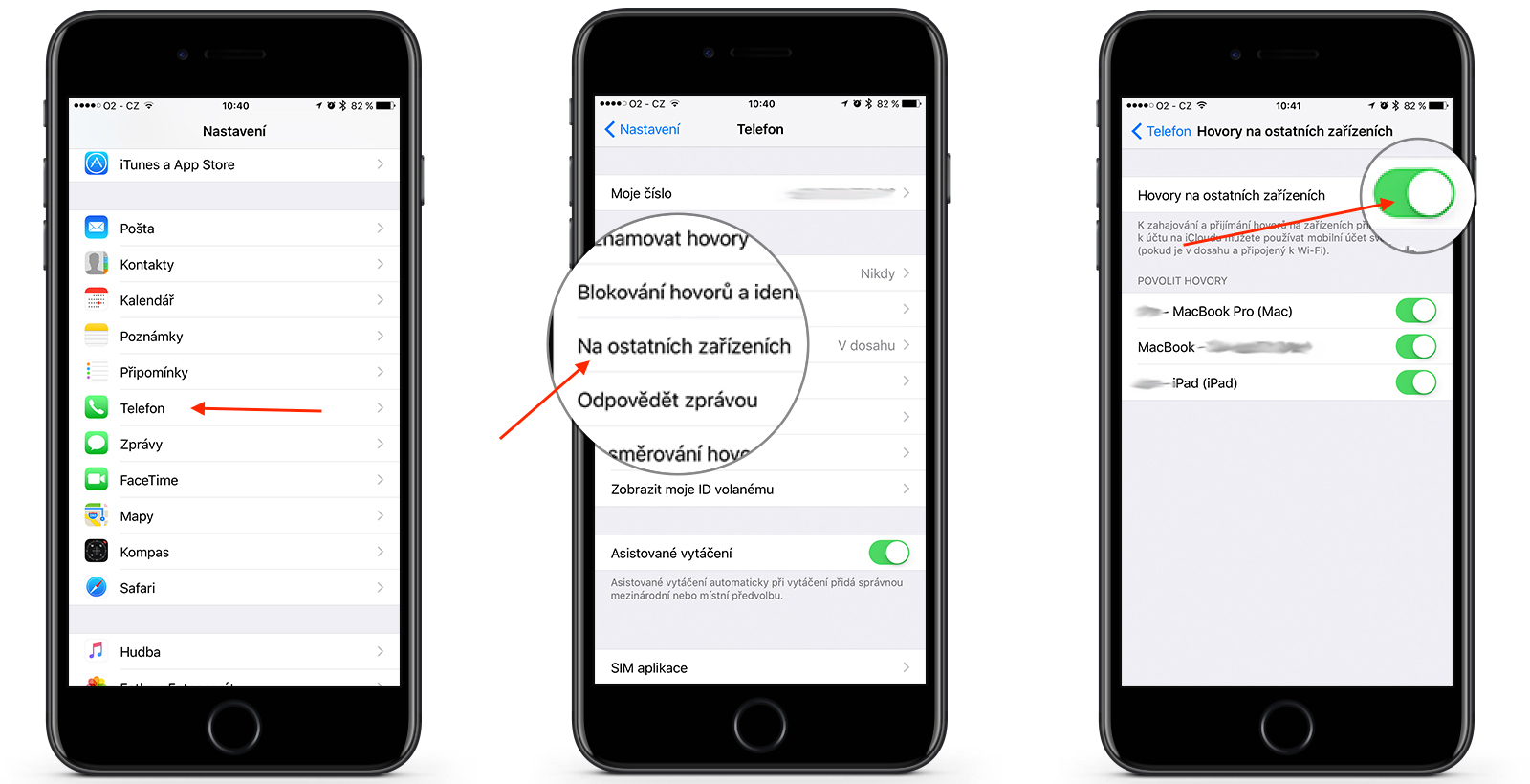
Protože call relay používá stejné telefonní číslo i operátora jako váš iPhone, osoba na druhém konci „drátu“ nic nepozná. Stejně jako u iPhonu vám call relay i na Macu zobrazí telefonní číslo volajícího, obrázek, přiřazený ke kontaktu, a další informace - o žádné funkce z iPhonu tedy nepřicházíte. Používání call relay na Macu je zkrátka jednoduché a intuitivní, takže není důvod, proč ho nevyužívat.Mohlo by se vám hodit: Apple na MAX #20: “Hello Again” – Co nového přináší MacBook Pro 2016
Požadavky
- Váš iPhone musí běžet na iOS 8.1 nebo novějším, Mac pak musí mít operační systém OS X Yosemite nebo novější.
- Oba přístroje musí být napojeny na tutéž Wi-Fi síť.
- Jak na Macu, tak na iPhonu musíte být přihlášeni ke stejnému Apple ID.
Jak aktivovat a deaktivovat call relay na Macu
- Z Finderu nebo Docku spusťte FaceTime - ve Finderu ho naleznete v sekci "Aplikace".
- V menu v horní části obrazovky klikněte na FaceTime.
- Klikněte na Předvolby.
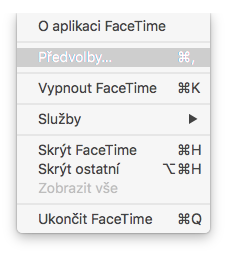
- Zaškrtněte položku „Hovory z iPhonu“.
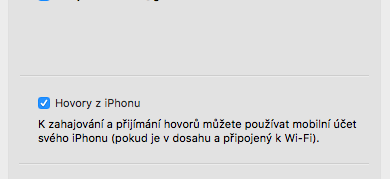
- Pro deaktivaci následujte stejné kroky s tím, že políčko u položky „Hovory z iPhonu“ zůstane nezaškrtnuté.
- Pro přijímání hovorů z Macu není potřeba, aby aplikace FaceTime v dané chvíli běžela - ať už na Macu, nebo na iPhonu.
Jak aktivovat call relay na iPhonu
- Na svém iPhonu z domovské obrazovky spusťte Nastavení.
- Klepněte na Telefon.
- Klepněte na „Na ostatních zařízeních“.
- Povolte hovory na svém Macu.
- Pokud s vaším Apple ID máte kromě Macu asociovaný třeba iPad, můžete hovory uskutečňovat i na něm.